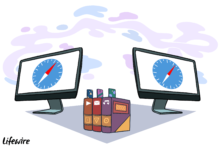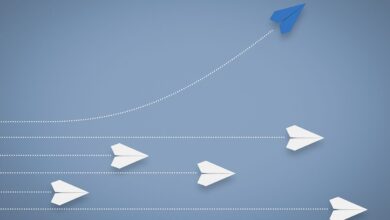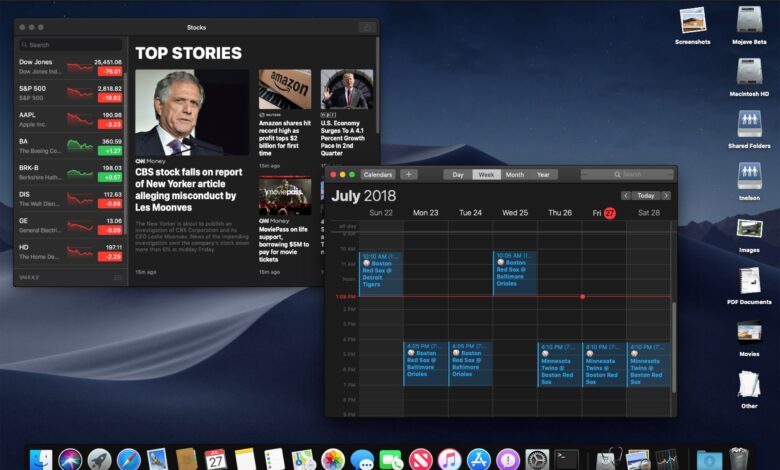
Contenu
Ce qu’il faut savoir
- Cliquez sur le bouton Apple logo puis Préférences de système > Général et cliquez sur Foncé à côté de Appearance.
- Cela fonctionne avec les applications fournies par Apple (c’est-à-dire les photos, le courrier, le calendrier, etc.)
- Utilisez le Dynamic Desktop pour réduire la lumière du reste de votre bureau.
Cet article explique comment travailler avec le Dark Mode, un réglage au niveau du système qui fonctionne avec toutes les applications fournies avec le Mac. Les applications tierces peuvent également choisir d’utiliser le mode noir. Les informations contenues dans cet article s’appliquent aux Macs équipés de macOS Mojave/Catalina ou d’une version ultérieure, sauf indication contraire.
Comment activer ou désactiver le mode sombre sur un Mac
Le mode sombre vous permet de vous concentrer sur votre travail, car il est plus facile pour vos yeux. Les Macs équipés de macOS Mojave ne sont pas livrés avec le mode sombre activé, mais le processus pour l’activer ou le désactiver est simple. Suivez les étapes suivantes pour l’activer ou le désactiver :
-
Cliquez sur le bouton Apple logo > Préférences du système ou cliquez sur le bouton Préférences du système dans le Dock.
-
Sélectionnez le Généralités dans le panneau des préférences de l’écran Préférences Système.
-
A côté de Comparutioncliquez sur le bouton Foncé pour activer le mode sombre. (Sélectionnez l’icône Lumière pour revenir en mode lumière).
-
Lorsque vous activez le mode sombre, il est appliqué immédiatement aux menus, boutons et fenêtres, y compris la fenêtre des préférences système.
Utilisation du mode sombre
Les applications fournies par Apple, telles que Photos, Mail, Maps et Calendar, supportent toutes le mode sombre. Cependant, si vous espériez que l’obscurité totale s’installe sur votre Mac, il y a une autre étape à franchir : atténuer le bruit du bureau du Mac. Vous pouvez choisir votre propre image sombre personnalisée pour le bureau, mais l’utilisation d’une des images de bureau dynamiques ou des images fixes sombres incluses avec macOS Mojave et plus tard est une meilleure solution.
À propos des images de bureau dynamiques
Les images de bureau dynamiques changent d’apparence, en suivant l’heure du jour et en produisant des fonds d’écran plus sombres la nuit et des bureaux plus lumineux le jour. Cependant, les images de bureau dynamiques fournies avec votre Mac peuvent être réglées pour afficher une image claire ou foncée en continu.
Si vous choisissez l’image de bureau sombre, vous pouvez améliorer l’interface en mode sombre.
-
Lancer Préférences du système et sélectionnez Bureau et économiseur d’écran.
-
Sélectionnez le Bureau si elle n’est pas déjà choisie et cliquez sur Images de bureau dans la Apple de la barre latérale.
-
Cliquez sur l’une des images du bureau dynamique et sélectionnez Dynamique dans le menu déroulant à côté de la grande vignette de l’image. Ces images passent du clair au foncé au fur et à mesure que le jour avance.
-
Si vous préférez que le bureau reste sombre en permanence, sélectionnez Sombre (encore) dans le menu déroulant à côté de la vignette de l’image ou choisissez l’une des versions sombres des écrans Apple dans la Images de bureau sous les images du bureau dynamique. Le bureau change pour afficher l’image que vous avez sélectionnée.
Le travail de nuit peut réduire la fatigue visuelle
Le mode sombre n’est pas la seule fonction intégrée dans macOS qui peut aider à soulager la fatigue oculaire. Le mode nuit ajuste la luminosité de votre écran et la balance des points blancs en fonction de l’heure de la journée afin de réduire la fatigue. Il modifie les couleurs de votre écran pour qu’il soit plus chaud la nuit.
Night Shift est d’abord apparu sur les iPhones et les iPads, puis est arrivé sur le Mac avec macOS Sierra. Il est souvent utilisé avec des images fixes de bureau, mais lorsqu’il est activé avec un bureau en mode sombre, Night Shift tient à distance la lumière bleue vive, ce qui soulage les yeux et permet de se sentir plus détendu le soir.
Activer le service de nuit Préférences du système > Affiche > Équipe de nuit.